머큐리 무선 네트워크 카드를 구매한 후 드라이버 없는 버전을 설치하는 방법을 모르는 사용자가 많습니다. 이제 머큐리 무선 네트워크 카드의 드라이버 없는 설치 방법에 대한 튜토리얼 단계를 알려드리겠습니다. 작동 방법을 모르시면 기사를 따르십시오.
1. 드라이버가 없는 버전의 네트워크 카드를 컴퓨터의 USB 인터페이스에 삽입하면 EXE 파일이 실행됩니다. 프로그램.
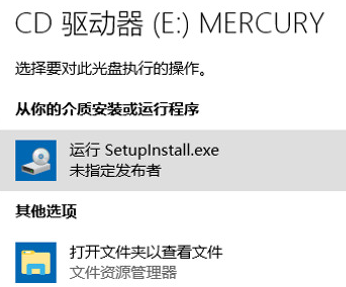
2. 시스템이 자동으로 드라이버를 설치할 때까지 기다립니다.
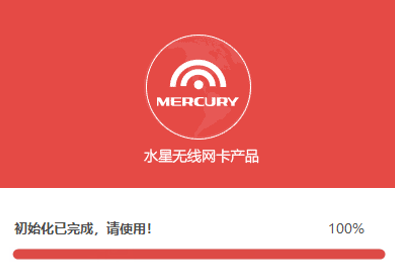
3. 컴퓨터 오른쪽 하단에 있는 무선 네트워크 아이콘을 클릭하고 Wi-Fi를 찾아 '연결'을 클릭하세요.
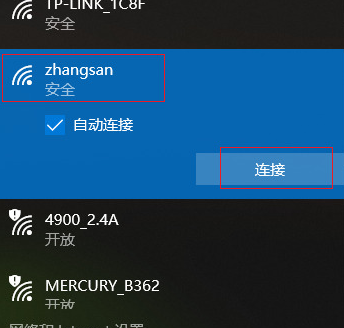
4. 비밀번호를 입력한 후 Wi-Fi가 연결될 때까지 기다립니다.


위 내용은 드라이버 없이 Mercury 무선 네트워크 카드를 설치하는 단계의 상세 내용입니다. 자세한 내용은 PHP 중국어 웹사이트의 기타 관련 기사를 참조하세요!